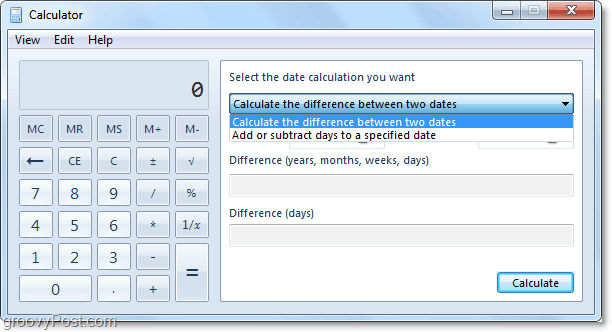Son Güncelleme Tarihi
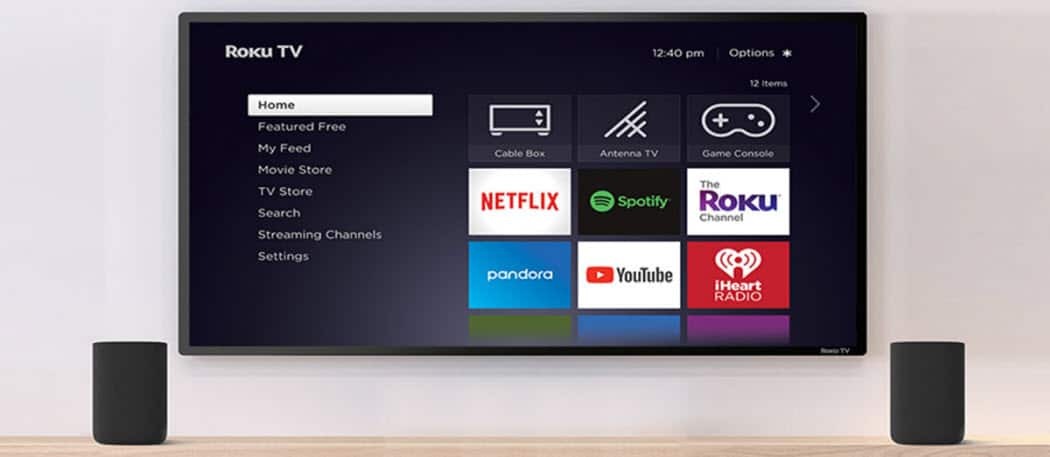
Bir Roku sahibiyseniz, YouTube'u engellemek isteyebilirsiniz (özellikle ailede küçük çocuklarınız varsa). Bu kılavuz size nasıl olduğunu gösterecektir.
Bir Roku sahibiyseniz, çocuklarınızın veya diğer kullanıcıların YouTube'a erişmesini istemeyebilirsiniz. YouTube'da çok fazla içerik var; bunların hepsini çocuklarınızın büyük ekranda izlemesi güvenli değil.
Roku, YouTube'u veya diğer kanalları engellemenin kolay bir yolunu içermez. Örneğin Apple TV gibi ebeveyn kontrolü özelliklerine sahip değildir.
Ancak yaratıcıysanız, Roku'nun hesap ayarları menüsünü kullanarak YouTube'u bir Roku'da engelleyebilirsiniz. İşlem birkaç adımdan oluşur ve bir web tarayıcısından Roku cihazında ve hesabınızda işlem yapılmasını gerektirir.
YouTube'u Roku'dan Kaldırma
Roku'nuzda zaten YouTube yüklüyse, önce onu silmeniz gerekir.
YouTube'u Roku cihazınızdan silmek için:
- basın Ev Roku uzaktan kumandanızdaki düğmesine basın ve Youtube kanal.
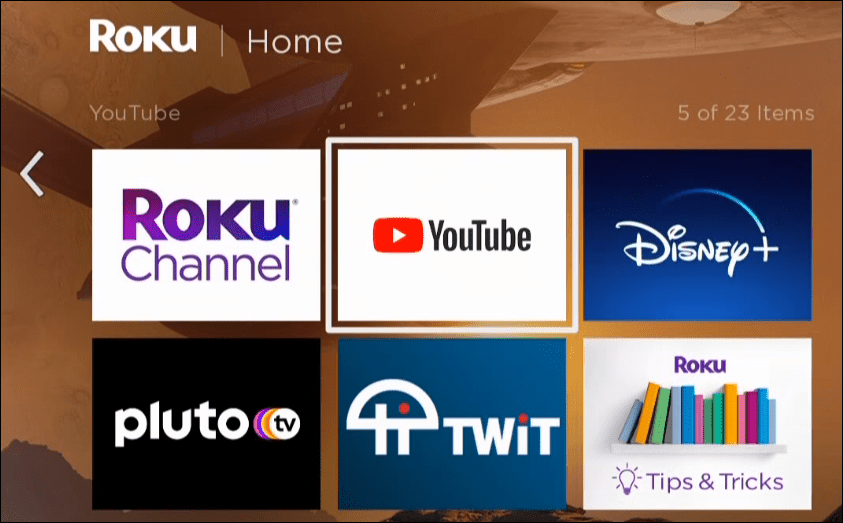
- basın Yıldızbuton Uzaktan kumandada ve öğesini seçin Kanalı kaldır görünen menüden.
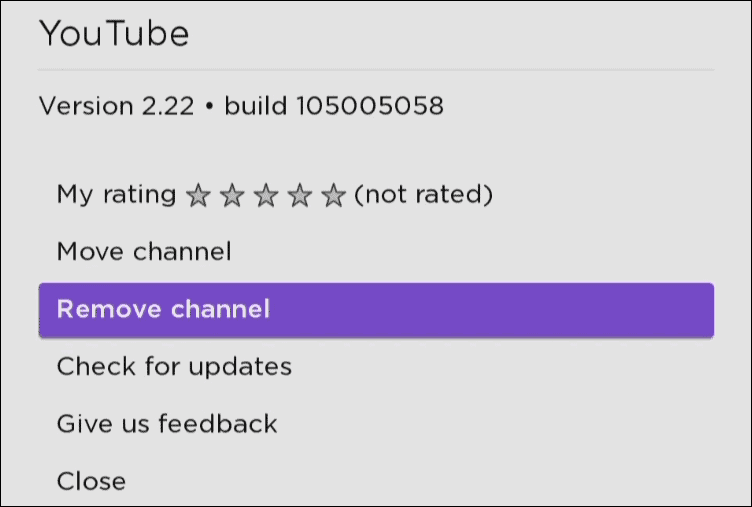
- Seçme Kaldırmak doğrulama mesajında.
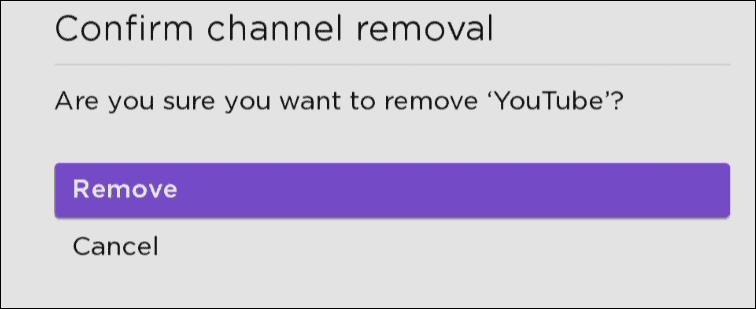
Roku Mağazası PIN'i ekleyin
Artık YouTube, Roku'dan kaldırıldığına göre, Roku hesabınıza erişmeniz gerekecek. bir Kanal Mağazası PIN'i ekleyin bir web tarayıcısından.
Mağaza PIN'i, Roku ebeveyn denetimlerinin bir parçasıdır. Kanalların (YouTube gibi) yüklenmesini engellemek ve premium kanalları ve diğer satın alma işlemlerini engellemek için kullanabilirsiniz.
Roku Kanal Mağazasına bir PIN eklemek için:
- Bir tarayıcı açın, Roku hesap sayfasıve henüz oturum açmadıysanız oturum açın.
- Altında PIN tercihi bölümünde, tıklayın Güncelleme buton.
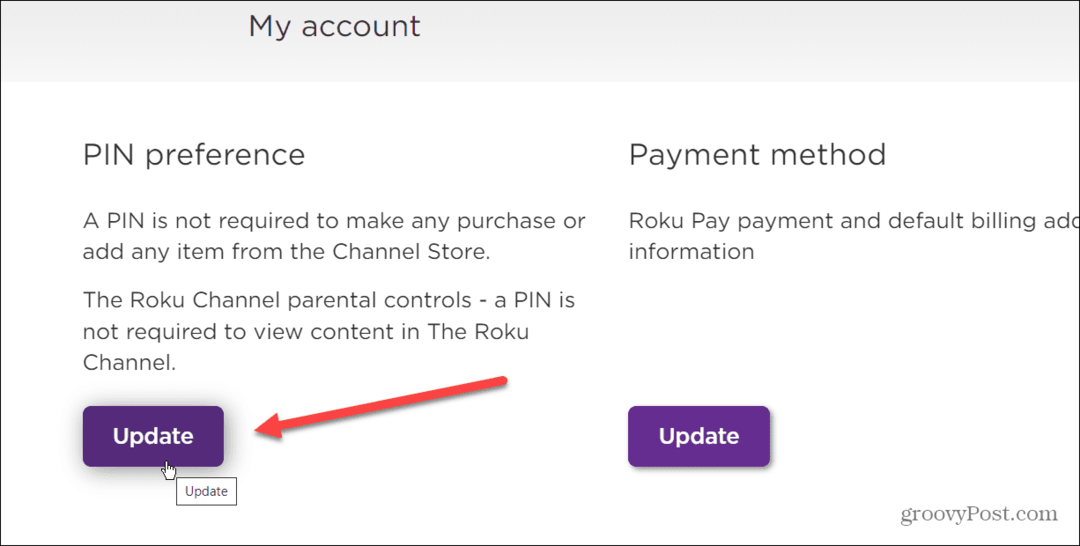
- Ardından, seçin Satın alma yapmak ve kanal eklemek için PIN iste ve tıklayın PIN oluştur buton.
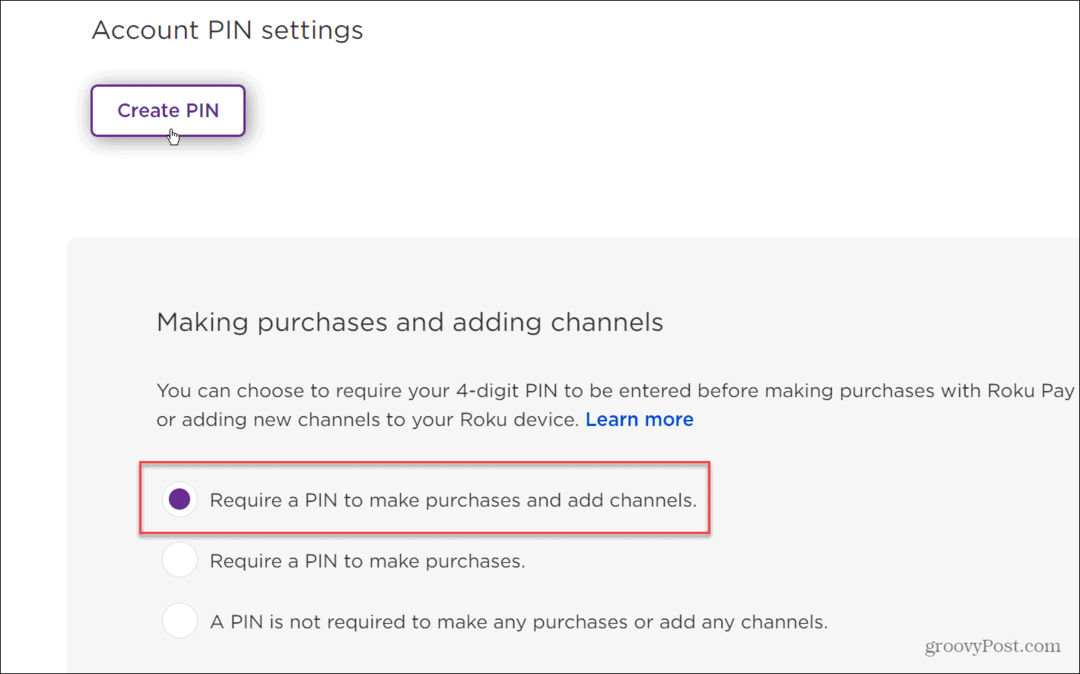
- Yalnızca sizin bildiğiniz dört haneli bir PIN girin.
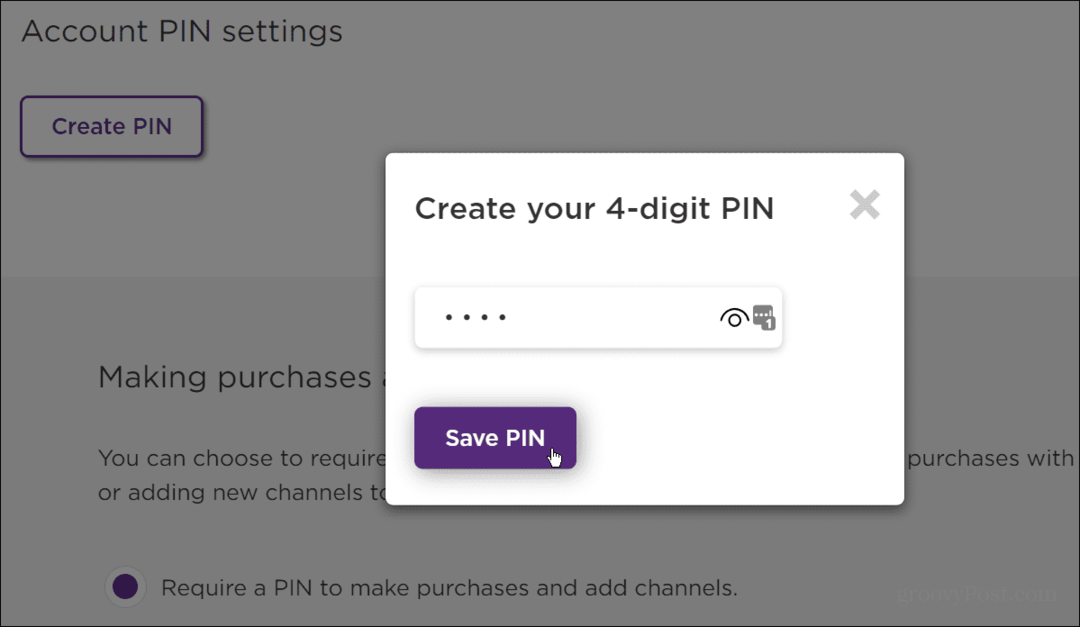
- Sayfayı aşağı kaydırdığınızdan emin olun ve Tercihleri kaydet buton.
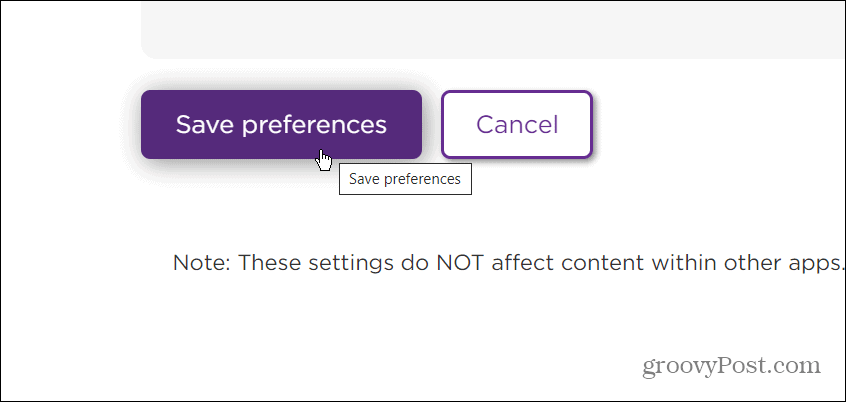
- Roku cihazınızı şuraya giderek yeniden başlatın: Ayarlar > Sistem > Sistem Yeniden Başlatma > Yeniden Başlat.
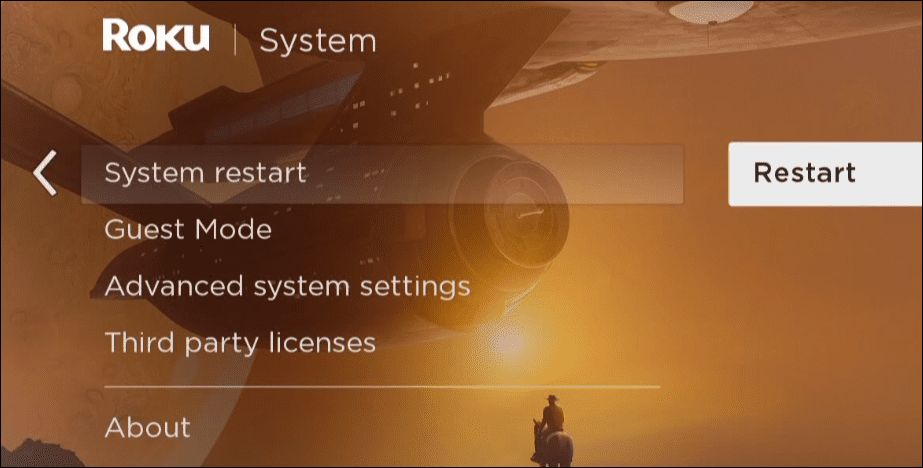
- Artık biri YouTube'u yüklemeye çalışırsa, onu Kanal Mağazasında bulabilir.
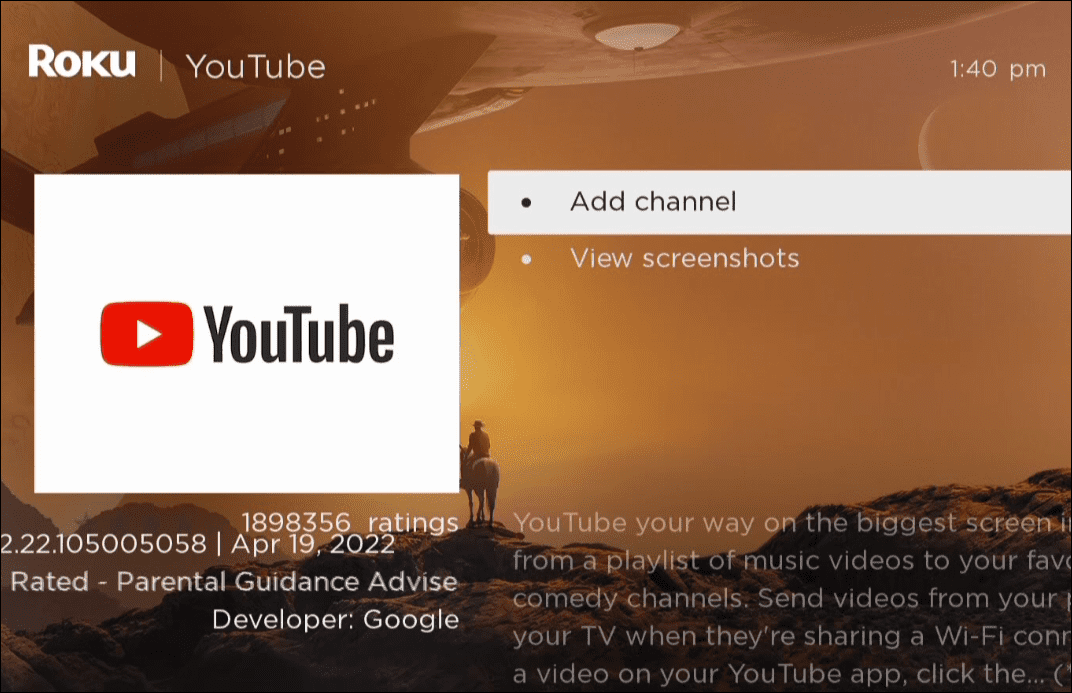
- Ancak, yüklemek için oluşturduğunuz PIN'i girmenizi gerektirir; bu, YouTube'un (ve diğer herhangi bir kanalın) Roku'ya yüklenmesini etkili bir şekilde engeller.
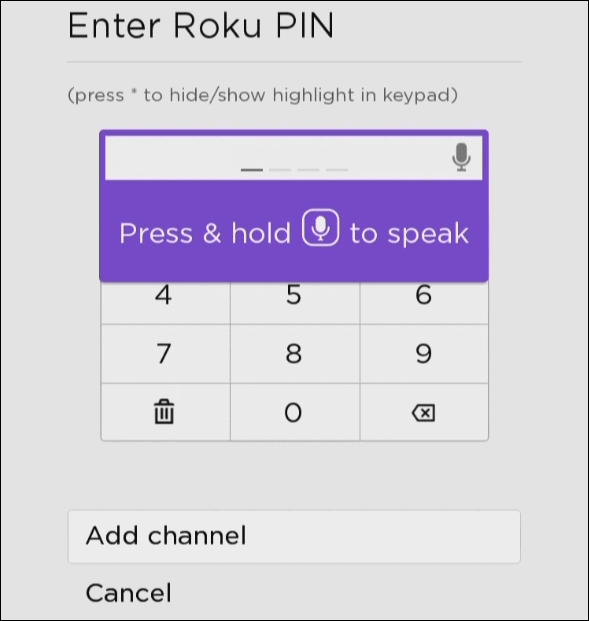
Roku Kanalı için Ebeveyn Denetimlerini Kullanma
Birinin Roku Kanalında gördüğü içerik türünü kontrol edebileceğinizi de belirtmekte fayda var. Belirli içeriğin oynatılmasını kısıtlamak için MPAA ve TV derecelendirmelerini kullanır.
Örneğin, Roku Kanalı için içerik tercihlerinizi ayarlayabilir ve Tercihleri kaydet Değişikliklerin yürürlüğe girmesi için.
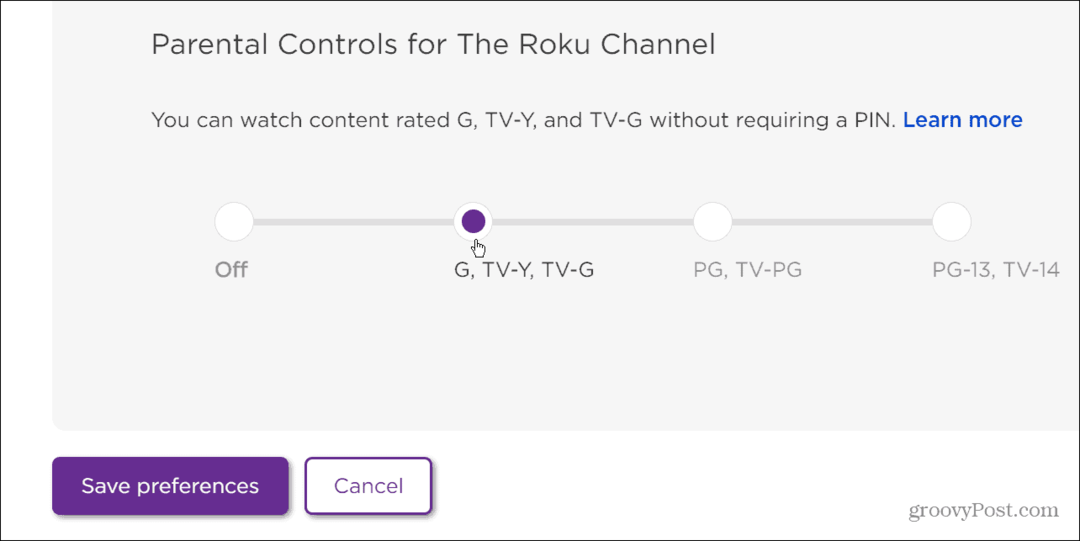
Bu derecelendirme, tercihlerinizi değiştirir. Roku Kanalı yalnızca yüklediğiniz diğer kanallar için değil. Diğer premium hizmetler için ilgili ebeveyn denetimlerini izlemeniz gerekir.
Örneğin, şunu unutmayın Disney+'da ebeveyn denetimlerinizi güncelleyin ve Paramount+'da ebeveyn denetimlerini ayarla.
Roku'da YouTube ve Diğer Kanalları Engelleyin
Roku'da YouTube'u engellemek ister misiniz? Kolay olmasa da, yukarıdaki adımlar işi halledecek bir geçici çözüm sunar.
PIN eklemeden önce YouTube'u silmeyi unutmamak önemlidir. Roku'nuzda zaten yüklüyse, kanala PIN olmadan erişilebilir. Önce silmek ve ardından yukarıdaki adımları izlemek, Roku cihazınızda YouTube'u engeller.
Bu yöntem, Roku'nuzda görünmesini istemediğiniz diğer kanalları engellemenin de mükemmel bir yoludur.
Roku'da yeniyseniz, kontrol edin Roku'da ses seviyesi nasıl değiştirilir ve öğren Twitch nasıl izlenir büyük ekranda. Ayrıca ilginizi çekebilir bir Roku'yu uzaktan kumanda olmadan Wi-Fi'ye bağlama.
Windows 11 Ürün Anahtarınızı Nasıl Bulunur?
Windows 11 ürün anahtarınızı aktarmanız veya yalnızca temiz bir işletim sistemi yüklemesi yapmanız gerekiyorsa,...
Google Chrome Önbelleği, Çerezler ve Tarama Geçmişi Nasıl Temizlenir?
Chrome, çevrimiçi tarayıcı performansınızı optimize etmek için tarama geçmişinizi, önbelleğinizi ve çerezlerinizi depolama konusunda mükemmel bir iş çıkarır. Onun nasıl...
Mağaza İçi Fiyat Eşleştirme: Mağazada Alışveriş Yaparken Çevrimiçi Fiyatlar Nasıl Alınır
Mağazadan satın almak, daha yüksek fiyatlar ödemeniz gerektiği anlamına gelmez. Uygun fiyat garantisi sayesinde alışverişlerinizde online indirimlerden yararlanabilirsiniz...
Dijital Hediye Kartı ile Disney Plus Aboneliği Nasıl Hediye Edilir
Disney Plus'tan keyif alıyorsanız ve bunu başkalarıyla paylaşmak istiyorsanız, Disney+ Gift aboneliğini şu şekilde satın alabilirsiniz...